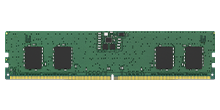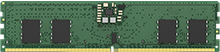Oft werden defekte Computer aufgegeben, die mit ein paar zusätzlichen Investitionen in austauschbare Teile reaktiviert werden könnten. Alte Computer können, vor allem wenn sie strategisch aufgerüstet werden, für wenig anspruchsvolle Tätigkeiten wie Webbrowsing, Textverarbeitung, Präsentationen, E-Mail usw. gut geeignet sein. Ein Backup-Rechner kann auch praktisch sein, wenn dein Hauptcomputer ausfällt. Aufgearbeitete oder reaktivierte Computer können auch für Familien mit älteren oder jüngeren Mitgliedern von großem Nutzen sein, die einen Computer für E-Mails oder Schularbeiten benötigen.
Bewertung deines alten Computers
Ein guter Anfang, um einen älteren Computer wiederzubeleben, besteht darin, ihn einfach zu reinigen. Die Ansammlung von Staub und Schmutz kann den reibungslosen Betrieb interner Komponenten wie Lüfter oder Kühlkörper beeinträchtigen. Wenn du dein System reinigen möchtest, muss es zunächst ausgeschaltet und der Netzstecker gezogen werden. Reinige das Gehäuse, die externen Komponenten und die Peripheriegeräte mit einem Mikrofasertuch unter Verwendung von 70%igem Isopropylalkohol und 30%igem destilliertem Wasser in einer Sprühflasche.
Beginne mit der Reinigung deiner alten Tastatur, indem du sie auf den Kopf stellst und die angesammelten Ablagerungen ausschüttelst, bevor du mit dem Alkoholspray fortfährst. Vermeide es, ein normales Reinigungstuch für freiliegende Komponenten oder alles, was sich in der Nähe befindet, zu verwenden, egal wie staubig es ist, da statische Aufladung elektronische Komponenten irreparabel beschädigen kann und eine Tuchfaser eine Komponente abreißen und das System dadurch unbrauchbar machen könnte. Reinige das Innere des Computergehäuses, insbesondere die Lüfter von PCs und Laptops, mit Druckluft. Achte darauf, dass du die Dose während der Reinigung aufrecht hältst, damit das System nicht mit Kältemittelflüssigkeit bespritzt wird. Auch wenn diese Flüssigkeit das System nicht ruiniert, solltest du warten, bis die Flüssigkeit von den Systemkomponenten verdunstet ist. Selbst neu installierte Komponenten können nur schwer ihre volle Leistung erbringen, wenn ihre Lüfter verstopft sind und sie nicht mehr kühlen können. Nach der gründlichen Reinigung und dem Verdampfen eventueller Flüssigkeitsreste kannst du die Stromversorgung wieder einstecken und den Computer einschalten. Du solltest ihn auch hochfahren und überprüfen, ob alle vorhandenen Komponenten noch funktionieren: Lüfter, Arbeitsspeicher, Laufwerksspeicher, Mainboard und Peripheriegeräte wie Lautsprecher, USB-Anschlüsse, optische Laufwerke usw.